Продукти за подпомагане против стрес
-
-
-
-
Основни действия на Photoshop
Newborn Necessities ™ Новородено бебе Редактиране на Photoshop Действия Набор
$29.00 -
-
-
-
Научете се да инсталирате Photoshop Действия най-лесният и най-добрият начин
Има много начини да инсталирайте Photoshop действия в Photoshop. Въпреки че няма грешен начин, има един метод, който им помага да се „придържат“ по-добре. Често получаваме въпроси за поддръжка с въпроса: „Какво се случи с моите действия? Те изчезнаха от палитрата с действия. “ Най-честата причина за това е използването на метода за инсталиране „двойно щракване“, при който буквално кликвате върху .atn файла и той се отваря във Photoshop. Не знам защо има това несъвършенство. Повечето хора обичат този метод, тъй като така или иначе са необходими най-малко усилия.
По-добър, по-надежден начин за инсталиране на действия в пълните версии на Photoshop е следният:
- Запазете действията, които искате да инсталирате на вашия компютър. Можете да създадете папка на вашия работен плот и да я наречете „действия“ или да ги преместите на друго лесно за намиране място.
- Ако този файл казва .zip, трябва да използвате софтуер за разархивиране, за да го разархивирате. Просто направете бързо Google търсене ако нямате никакъв софтуер за тази цел. Често е безплатна. След като разархивирате, ще видите файл с разширение .atn. Това е важният файл. Не забравяйте да направите резервно копие на вашия файл с действия на външен твърд диск или DVD. По този начин, ако го загубите поради повреда на твърдия диск или ако Photoshop има проблеми, можете бързо да преинсталирате.
- Отворете Photoshop.
- Уверете се, че палитрата „действия“ е отворена. Ако не, отидете на ПРОЗОРЕЦ - ДЕЙСТВИЯ.
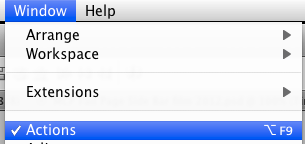
- В палитрата с действия се придвижете до горния десен ъгъл и кликнете върху линиите. Това ще стартира падащо меню.
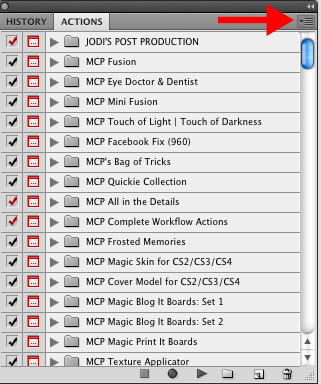
- След това кликнете върху „действия за зареждане“ в падащото меню.
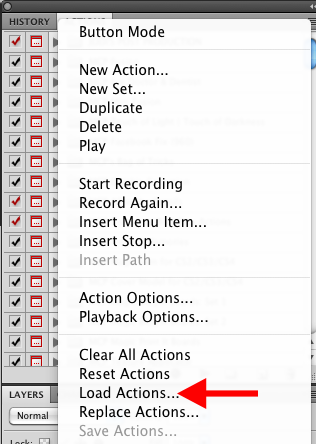 Сега се придвижете до мястото, където сте запазили .atn файла на вашия компютър. Маркирайте действието, което искате да инсталирате. След това щракнете върху „отвори“.
Сега се придвижете до мястото, където сте запазили .atn файла на вашия компютър. Маркирайте действието, което искате да инсталирате. След това щракнете върху „отвори“.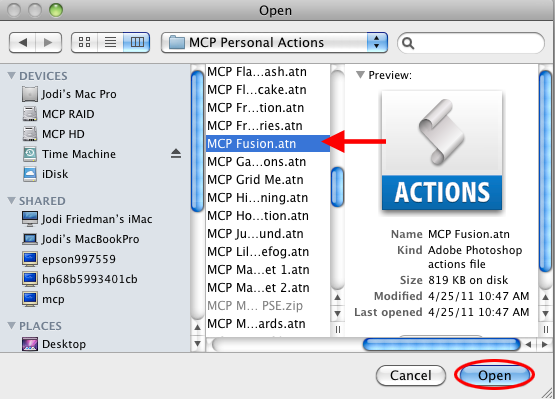
- Сега вашите действия ще се появят в палитрата с действия и са готови за използване. Ако искате да практикувате, преди да купите такива, изтеглете някои от нашите безплатни действия на Photoshop днес.
По-долу е нашето видео за инсталиране на действия, което записах преди много години, с повече подробности относно инсталирането и използването на действия във Photoshop:
Без коментари
Оставете коментар
Трябва да бъдете влезли в профила си за да публикувате коментар.







































Просто плъзгам и пускам действието във фотошоп. Все още никога не съм имал проблем. Има ли някой друг?
Понякога те „изчезват“ по този начин. Ще отворите PS отново в бъдеще и палитрата от действия ще бъде празна. Отново - работи по този начин, докато не стане 🙂
Това ми се случи вече два пъти. След първоначалния изрод, помня как да се върна и да ги извлека. ТОЛКОВА се радвам да знам, че има начин да не се случва това! Най-страшната част за мен беше да се уверя, че всъщност съм ги върнал ВСИЧКИ! Сега имам списък на всички действия, които купувам, както и на всички безплатни. Ще запазя този списък, но звучи така, сякаш няма да се налага да го препращам отново! Благодаря Джоди !!
Също така - има множество начини да направите почти всяка задача в Photoshop, включително инсталиране на действия. Ако методът ви е работил добре за вас - придържайте се към него.
Благодаря Джоди! Добър съвет. Имам още един въпрос за действия - знаете ли как можете да организирате палитрата си с действия СЛЕД КАТО сте заредили действията? Да кажем, че имам някои фаворити от различни екшъни, към които отивам отново и отново. Мога ли да ги преместя в собствената им папка според моя работен процес? Моята палитра е СУПЕР разхвърляна и би помогнала напълно да знам как да организирам неща (ако изобщо можете). Благодаря!
Ами ако, когато стигна до частта за действия, няма папка за действия. Изтеглял съм действия и преди и съм ги вкарвал в плейъра за действия на елементи 9, но сега там няма папка. Какво мога да направя?
Най-добрият начин за добавяне на действие (също четки, градиенти, предварително зададени инструменти и т.н.) - просто щракнете двукратно върху atn файла от всяко място (дори сменяемо USB устройство) Когато отново отворите Photoshop отново, можете да намерите действието в палитрата за действие преместване на действие в кошчето без изтриване от твърдия диск Не зареждайте толкова много действия в директорията за действия И направете резервно копие на любимите си действия
Здравейте Джоди, благодаря ви за цялата страхотна информация за действията в Photoshop. Аз съм напълно начинаещ фотограф, така че се извинявам в напреднали, ако това изглежда като безпроблемен въпрос. Интересувам се от закупуването на софтуер за редактиране. Искам да мога да използвам действията на Photoshop, които виждам толкова често обсъждани в мрежата. Има ли значение какъв софтуер за редактиране сте закупили при използване на действия (Say Elements Vs. CS5) или можете да извършите действията по някакъв начин? Благодаря ви за отговора!
Благодаря ви много за действията на Photoshop и видеото за инсталиране. Чудесна работа!!!!!
Здравейте Джоди, инсталирах действие, но когато се опитам да го използвам, нищо не се случва. Показва се в палитрата, но не мога да ги възпроизведа. някакви предположения?
Щракнете ли върху бутона за възпроизвеждане, докато сте в самото действие (не в папката, съдържаща действията)?
Благодаря за голямата помощ. Сега мога да редактирам снимки със страхотни ефекти, които наистина мога да използвам в моя блог. Тепърва започвам да се уча да навигирам в Photoshop, така че междувременно заредих ретро и хипстър екшъните.
Здравей! Имам PS CX2 и мога да следвам всички тези инструкции, но когато отворя създадения от мен файл - този с действията в него - нищо не се появява. Поне не, когато го правя чрез фотошоп. Те са там, когато щракна върху файла от моя работен плот без фотошоп. Също така, ако пробвам двукратното щракване върху .ATN файла, той ще отвори Photoshop, сякаш е щял да се зареди, но тогава нищо не се случва. Сякаш не може да чете или дори да разпознава файлове за действие. Опитах вашите безплатни действия, свободните действия на жената и не чете нито едно от тях. Някакви идеи за това какво да опитате след това?
Действията, които купих и изтеглих, са в Jpeg. Уроците, които съм гледал, казват, че форматът трябва да е .act вместо jpeg. Напълно съм объркан и не мога да заредя нищо.
действията са .atn файлове. jpgs са формат на изображението. Единственият артикул, който продаваме, е JPG формат, са текстурите, които не са действия. Те се прилагат върху изображението и се коригират чрез режими на смесване. За какъв набор говориш?
Току-що купих комплекта за действие за кожата. Това е .atn файл. Когато отида да го заредя, той казва: „Не можах да заредя действията, защото файлът не е съвместим с тази версия на Photoshop. Имам PS CC 2015. Опитах го много пъти и продължавам да получавам една и съща кутия със същия диалог. Всяка помощ се оценява.
моля, попълнете билет на нашето бюро за помощ, ако не можете да го инсталирате и ние можем да ви помогнем. http://mcpactions.freshdesk.com.